發現 影片無法在 Mac 上播放 計算機可能會令人沮喪,有多種因素會導致播放問題。 從不相容的格式到軟體故障,解決根本原因至關重要。 本指南探討了 Mac 系統上視訊播放問題的常見原因。 它提供實用的解決方案以確保無縫的觀看體驗。 發現問題,學習有效的故障排除,並讓您的 Mac 做好不間斷視訊播放的準備。 話不多說,讓我們開始吧!
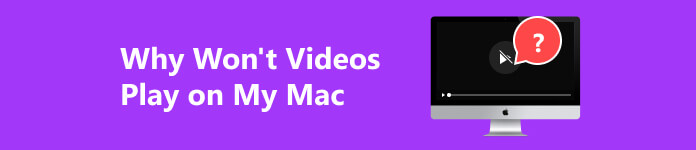
第 1 部分:Mac 支援的不同視訊格式
Macintosh 系統擁有與各種影片格式的強大相容性,為使用者提供媒體消費和創作的靈活性。 以下是 Mac 支援的不同影片格式的簡明清單:
- • MOV(QuickTime 電影) :用於影片編輯和播放的原生 Mac 格式。
- • MP4(MPEG-4) :與 Mac 和眾多裝置相容的多功能格式,確保無縫共用。
- • M4V:與MP4類似,常用於iTunes和Apple設備,保持高品質。
- • AVI(音頻視頻交錯) :因其跨平台多功能性而在 Mac 上得到廣泛支援。
- • HEVC(H.265) :高效視訊壓縮。 較新的 Mac 擅長播放這種格式。
- • VP9:越來越多地支援高品質串流媒體的視訊壓縮格式。
- • WebM的:Mac 瀏覽器支援的網路友善格式,用於線上影片播放。
- • MKV(Matroska的) :與部分Mac播放器相容的容器格式,包含各種音訊和視訊串流。
第 2 部分:為什麼影片無法在 Mac 上播放?
在 Mac 上播放影片時遇到困難可能會令人困惑,因為這涉及解決一系列潛在問題。 導致此問題的多種因素是您不知道的。 以下更詳細地探討了影片在 Mac 上無法流暢播放的一些常見原因:
- • 不支持的格式:您的預設媒體播放器或系統可能不支援特定的影片格式。
- • 過時的軟件:過時的媒體播放器或作業系統可能需要更多功能才能實現無縫視訊播放。
- • 損壞的視頻文件:如果影片損壞或損壞,可能會拒絕播放。
- • 硬體加速問題:圖形驅動程式或硬體加速設定問題可能會影響影片播放的流暢度。
- • 系統資源不足:同時運行多個資源密集型應用程式可能會對您的系統造成壓力並影響影片播放。
- • 網絡問題:網路連線緩慢或不穩定可能會導致緩衝或播放中斷,尤其是線上串流影片。
- • 編解碼器不相容:缺乏必要的視訊編解碼器可能會妨礙您的媒體播放器解碼和播放特定視訊格式的能力。
第 3 部分:修復影片無法在 Mac 上播放的解決方案
1.使用專業的影片修復工具
正如上面視頻無法在 Mac 上播放的原因中提到的,原因之一是視頻損壞。 如果您的影片已損壞,您可以使用以下工具修復它 Apeaksoft 視訊修復器。 它是一款功能強大的軟體,可以幫助您恢復視頻,因此您無需從頭開始重新拍攝或重新編輯它們。 此外,該工具還可以修復從不同裝置(例如相機、閉路電視、行車記錄器、網路攝影機等)錄製的影片。 此外,您還可以在 Windows 和 Mac 上輕鬆安裝軟體。
步驟1下載 Apeaksoft 視訊修復器
使用以下命令安裝軟體 免費下載 下面的按鈕。 通過命令提示符,直到完全獲得該軟體。 之後,該工具將彈出在您的電腦上。
步驟2將影片導入軟體
現在,透過點擊將損壞的影片新增至工具介面的左側部分 + 圖示. 完成後,使用相同的方法在右側部分上傳參考影片。
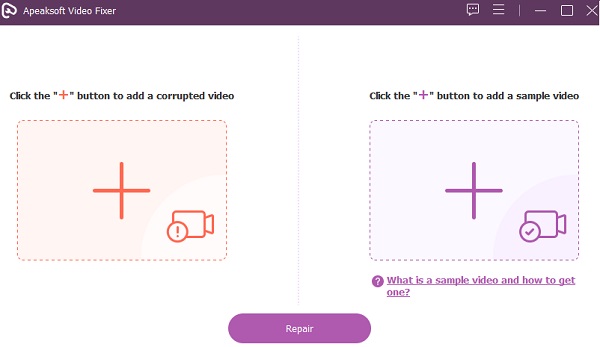
步驟3啟動修復過程
接下來,您將看到影片已完全上傳。 然後,點擊 修復 按鈕位於影片下方以啟動修復過程。 這只需幾秒鐘,因此在此過程中無需離開電腦。
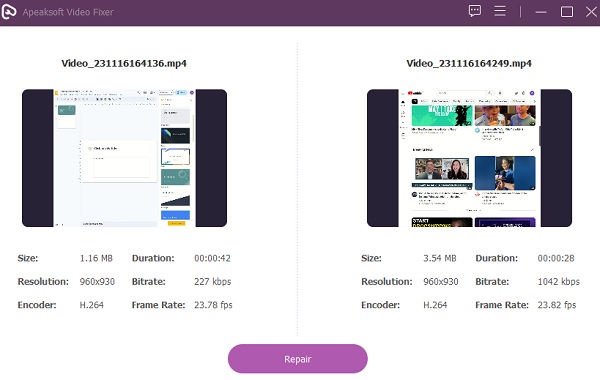
步驟4播放固定視頻
處理成功後,您可以直接儲存影片或點擊 預覽 按鈕來播放並查看整體輸出。 完成後,點擊 節省 將影片保存在特定資料夾中。
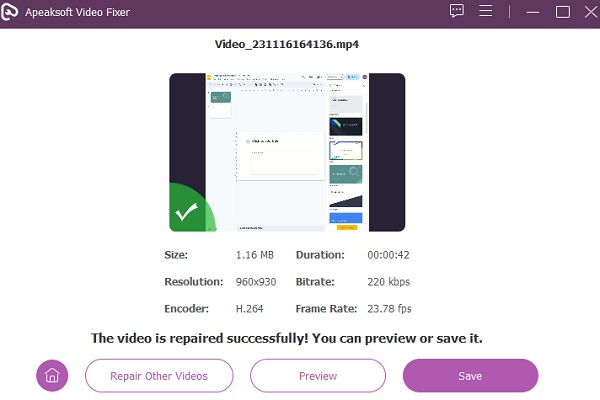
步驟5找到保存的視頻
如果您想在電腦上觀看視頻,請在您設定的資料夾中找到它。 然後,您可以根據自己的喜好進行組織、重新命名、播放和編輯。
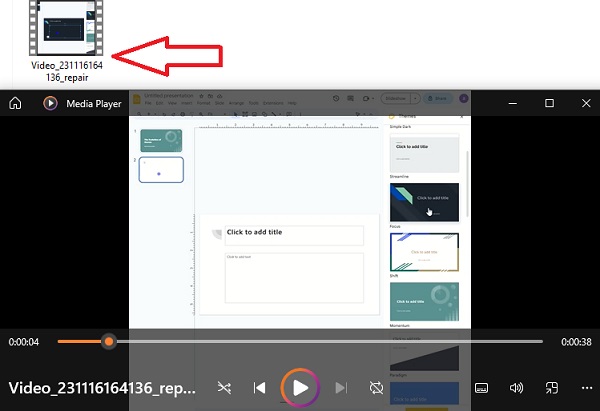
2. 在 Safari 上啟用 JavaScript
出於安全原因,您的瀏覽器有時可能會停用 JavaScript,這是一種對於各種瀏覽器互動(尤其是線上影片播放)至關重要的重要腳本語言。 如果您在 Mac 上播放影片時遇到困難,並且想知道為什麼影片無法播放,JavaScript 的停用可能是根本原因。 若要解決此問題,請按照下列步驟操作。
步驟1 找到並打開 蘋果瀏覽器 Mac 上的應用程式。 然後,導航至 偏好 Safari 瀏覽器中的選項。 它通常位於 Safari 選單下的頂部選單列中。
步驟2 若要存取特定的瀏覽器設置,請按一下 安全性 首選項選單中的選項卡。 找到 JavaScript的 安全性選項卡中的選項。
步驟3 透過確保旁邊的方塊來增強您的瀏覽體驗 啟用JavaScript 被選中或選中。 此步驟啟用 JavaScript 功能並可解決影片播放問題。
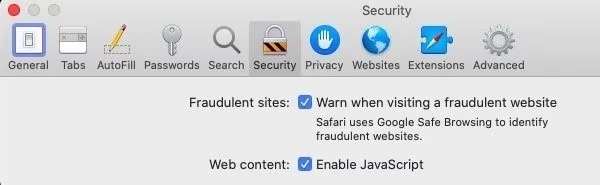
3. 檢查網路連接
當遇到 Mac 上無法播放影片的問題時,必須先檢查您的網路連線。 連接速度慢或不穩定可能會破壞視訊的無縫傳輸。 確保您的 Wi-Fi 或乙太網路連線穩定且正常運作。 此外,請考慮重新啟動路由器或數據機以執行以下操作: 網路復原 Mac。 您也可以進行速度檢查以查看您的網路速度。 對網路連線的逐步評估對於解決 Mac 上的影片播放問題至關重要,讓您能夠無縫地享受不間斷的線上內容。
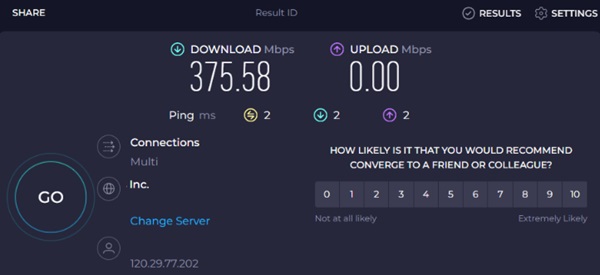
4.清除Safari瀏覽器快取
解決 Mac 上視訊播放問題的另一個解決方案是 清除 Safari Mac 快取。 累積的快取資料可能會妨礙流暢的視訊串流。 清除快取可以增強瀏覽器效能並緩解阻礙影片播放的問題,確保更流暢、更愉快的線上觀看體驗。 以下是清除 Safari 瀏覽器快取的指南:
步驟1 在 Safari 中,開啟下拉式選單並選擇 偏好 存取瀏覽器設定。 在隨後的視窗中,導航至 高級 標籤。
步驟2 稍後,激活 顯示開髮菜單 選單列複選框中的選項。 關上 偏好 視窗並打開 開發 下拉式菜單。
步驟3 點擊 空緩存 有效清除此選單中快取資料的選項。 這將增強瀏覽器效能並解決影響您線上體驗的潛在問題。
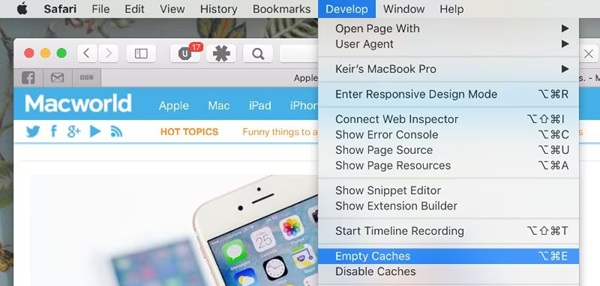
5. 掃描您的 macOS
要解決 Mac 上的影片播放問題,您必須確保系統沒有惡意軟體。 使用可靠的安全軟體在 macOS 上啟動全面的惡意軟體掃描。 這項檢查有助於識別和消除破壞正常功能(包括影片播放)的威脅。 此外,選擇一個信譽良好的防毒程序,更新其定義,並執行完整的系統掃描。 保護您的 Mac 免受惡意軟體侵害可提高整體效能。 它創造了一個有助於在 macOS 裝置上無縫、不間斷地播放影片的環境。
進一步閱讀:第 4 部分:有關 Mac 上無法播放影片的常見問題解答
為什麼我的 MacBook 無法播放 YouTube 影片?
造成這個問題的原因可能有很多。 首先檢查您的網路連線以確保其穩定。 此外,請確保您的瀏覽器是最新的並支援最新版本的 YouTube。 如果問題仍然存在,請考慮更新 MacBook 的作業系統並檢查是否有衝突的瀏覽器擴充功能。
如何清除 Mac 上的播放器快取?
若要清除 Mac 上的緩存,請開啟用於播放影片的瀏覽器並導航至其設定或首選項。 尋找清除瀏覽資料或快取的選項。 選擇適當的時間範圍或選擇刪除所有快取資料。 清除快取後重新啟動瀏覽器以確保變更生效。
Mac 支援播放 DVD 影片嗎?
最新的 Mac 型號,尤其是配備 Retina 顯示器的型號,通常需要內建 DVD 光碟機。 但是,您可以使用外部 DVD 光碟機或購買外部 USB DVD 光碟機在 Mac 上播放 DVD 影片。 考慮將 DVD 轉換為數位格式或使用第三方軟體來啟用 DVD 播放。
為什麼我的 MacBook 的 DVD 光碟機無法辨識光碟?
如果您的 MacBook 的 DVD 光碟機無法辨識光碟,則光碟機鏡頭可能髒了或故障。 嘗試使用專用清潔盤或壓縮空氣清潔鏡頭。 如果問題仍然存在,請考慮尋求專業協助或更換 DVD 光碟機。 確保您嘗試使用的光碟沒有刮傷或損壞,因為這也會影響辨識。
如何解決在 MacBook 上播放影片時的音訊同步問題?
由於多種原因,可能會出現音訊同步問題。 首先檢查您的媒體播放器和作業系統是否已更新至最新版本。 此外,請確保您的音訊和視訊驅動程式是最新的。 如果問題仍然存在,調整媒體播放器內的音訊同步設定或嘗試其他播放器可能有助於解決差異。
結論
有多種因素可能會導致影片無法在 Mac 上播放的問題。 故障排除變得至關重要,從使用視訊修復程式和潛在的 JavaScript 啟動到網路連線檢查等。 透過系統地解決這些問題,使用者可以克服無縫視訊播放的障礙。 此外,進行徹底的惡意軟體掃描可以增強您的 Mac 免受潛在幹擾的能力,從而共同確保您在 macOS 裝置上獲得更愉快、不間斷的多媒體體驗。 此外,由於這篇文章中的解決方案,不再有關於 為什麼我的 Mac 上無法播放視頻.



 iPhone數據恢復
iPhone數據恢復 iOS系統恢復
iOS系統恢復 iOS數據備份和還原
iOS數據備份和還原 iOS屏幕錄像機
iOS屏幕錄像機 MobieTrans
MobieTrans iPhone轉移
iPhone轉移 iPhone橡皮擦
iPhone橡皮擦 WhatsApp轉移
WhatsApp轉移 iOS解鎖
iOS解鎖 免費HEIC轉換器
免費HEIC轉換器 iPhone 位置轉換器
iPhone 位置轉換器 Android數據恢復
Android數據恢復 故障Android數據提取
故障Android數據提取 Android數據備份和還原
Android數據備份和還原 手機轉移
手機轉移 數據恢復
數據恢復 藍光播放器
藍光播放器 Mac Cleaner
Mac Cleaner DVD刻錄
DVD刻錄 PDF 轉換
PDF 轉換 Windows密碼重置
Windows密碼重置 手機投影
手機投影 視頻轉換器最終版
視頻轉換器最終版 視頻編輯
視頻編輯 屏幕錄像大師
屏幕錄像大師 PPT到視頻轉換器
PPT到視頻轉換器 幻燈片製作
幻燈片製作 免費視頻轉換器
免費視頻轉換器 免費屏幕錄像機
免費屏幕錄像機 免費HEIC轉換器
免費HEIC轉換器 免費視頻壓縮器
免費視頻壓縮器 免費的PDF壓縮器
免費的PDF壓縮器 免費音頻轉換器
免費音頻轉換器 免費錄音機
免費錄音機 免費視頻喬伊納
免費視頻喬伊納 免費圖像壓縮器
免費圖像壓縮器 免費背景橡皮擦
免費背景橡皮擦 免費圖像升頻器
免費圖像升頻器 免費水印去除劑
免費水印去除劑 iPhone屏幕鎖
iPhone屏幕鎖 拼圖立方體
拼圖立方體





